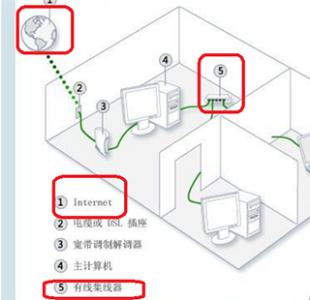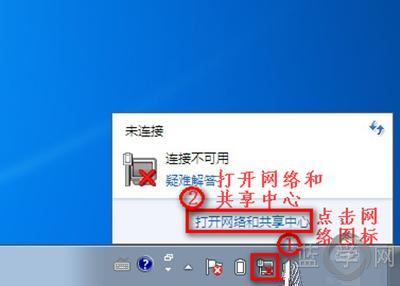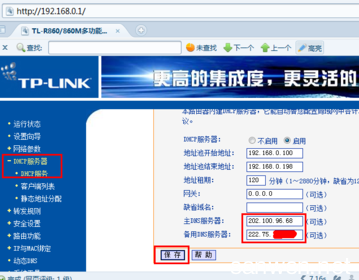笔记本远程连接局域网中的一台PC机
局域网远程连接――方法/步骤局域网远程连接 1、
在PC机系统桌面中找到“计算机”,右键选择“属性”,如图所示:
局域网远程连接 2、
在弹出的属性窗口中点击“远程设置”,如图所示:
局域网远程连接 3、
在弹出的“系统属性”窗口中选择“允许远程协助连接这台计算机”和“允许运行任意版本远程桌面的计算机连接”,如图所示:
局域网远程连接_网络远程
局域网远程连接 4、
点击“高级”,在弹出的“远程协助设置”窗口中选中”允许此计算机被远程控制“,并设置允许连接的时长,如图所示:
局域网远程连接 5、
关闭防火墙,如图所示:
局域网远程连接_网络远程
局域网远程连接 6、
在PC机的系统桌面上找到”网络“图标右键选择“属性”,在弹出的窗口中选择“更改适配器设置”,如图所示:
局域网远程连接_网络远程
局域网远程连接 7、
找到“本地连接”右键选择“状态”,如图所示:
局域网远程连接 8、
在弹出的窗口中点击“详细信息”,记录IPV4显示的IP地址,如图所示:
局域网远程连接_网络远程
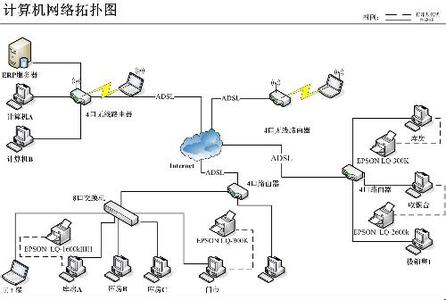
局域网远程连接 9、
禁用计算机休眠功能,防止远程计算机休眠后无法连接。在桌面右下角找到电源图标,右键选择“电源选项”,如图所示:
局域网远程连接 10、
在打开的窗口中选择“更改计算机休眠时间”,将“使计算机进入休眠状态”的选项全设成“从不”,如图所示:
局域网远程连接_网络远程
局域网远程连接 11、
在笔记本上点击window开始菜单,输入mstsc命令打开远程桌面工具,然后输入PC机的IP地址,如图所示:
局域网远程连接_网络远程
局域网远程连接 12、
输入PC机的Administrator账号和密码,远程登录到PC机
局域网远程连接――注意事项被远程连接的计算机必须设置账号和密码被远程连接的计算机必须关闭防火墙
 爱华网
爱华网